1、使用acdsee软件打开需要调整大小的图片文件夹。

2、用鼠标框选需要调整大小的图片。

3、选择“工具”菜单中的“调整图像大小”命令。

4、用鼠标选择“大小(像素)”项。
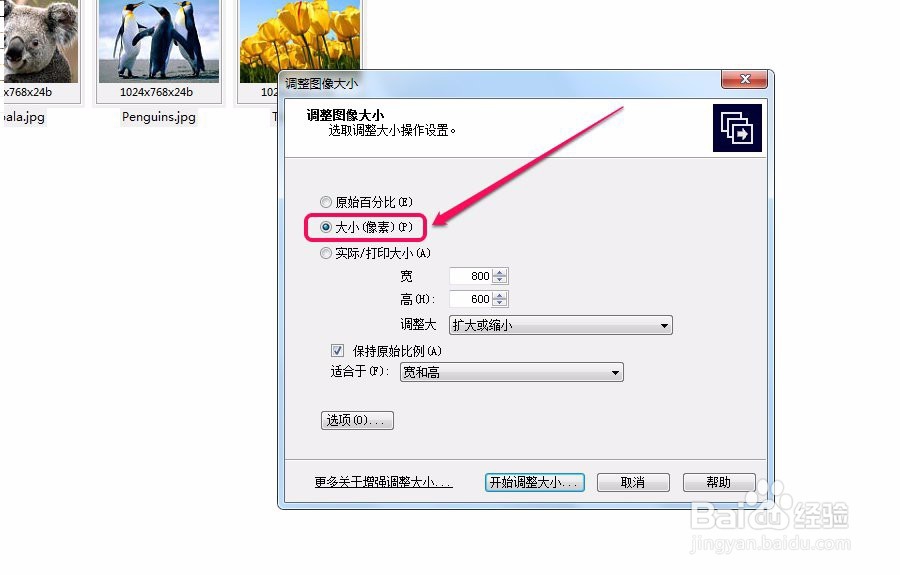
5、在“宽”和“高”文本框中,可以输入像素数值,我们这里输入宽800、高600像素。

6、建议将“保持原始比例”前面的对勾去掉,这样可以使得改变尺寸后的图片完全按照自己的设置而改变。

7、用鼠标单击“选项”按钮。
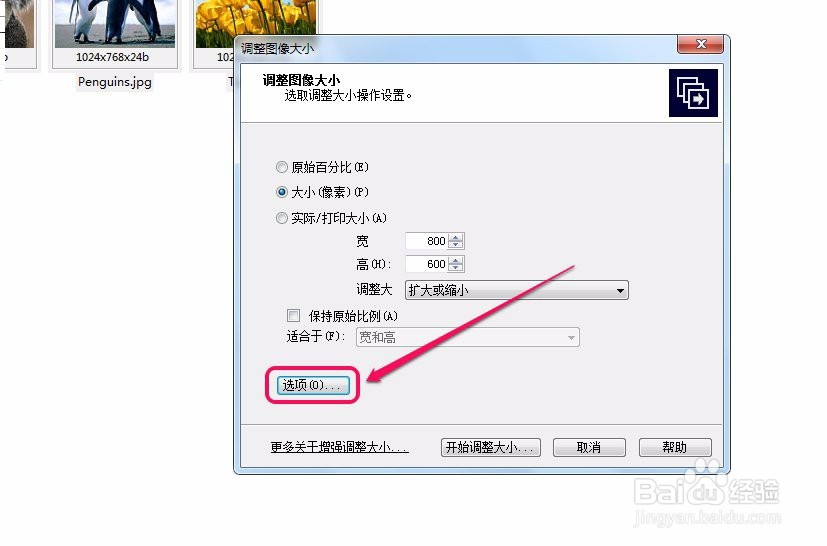
8、“选项”对话框中的参数依照图示设置即可。

9、接下来,用鼠标单击“开始调整大小”按钮。

10、这时,软件出现调整大小进度条,以便观察进展情况。当全部图片大小都调整完成以后,单击“完成”按钮。

11、可以看到,在文件夹中出现了按像素调整大小以后的图片。

